Проблема 1: нет подписок, но деньги списываются
Иногда возникает такая ситуация, когда вы проверяете свой раздел подписок в iTunes и платных программ там нет, но с банковской карты списывается определенная сумма. Разберем, вследствие чего это могло произойти.
В первую очередь рекомендуем проверить, не привязана ли ваша карточка к другим аккаунтам iTunes
Не важно, как давно это происходило. Вспомните, не указывали ли вы свои данные при помощи родственникам или друзьям
Для того чтобы отвязать банковскую карточку от iTunes, доступа к которому у вас нет, можно обратиться в свой банк или через онлайн-банкинг запретить платежи без смс-подтверждения.
Во-вторых, никогда не стоит игнорировать вероятность технического сбоя. Особенно в период обновления и выхода новых версий iOS возможно, что в аккаунте не отображаются ваши подписки. Проверить список активных подписок можно также через свою электронную почту.
В случае полной уверенности отсутствия подписок или прикрепления карты к другим аккаунтам, необходимо обратиться в службу поддержки Apple, так как ваша карта, возможно, была взломана мошенниками.
Отмена при помощи iTunes
Одним из самых легких способов деактивации подписки является использование iTunes, так как при этом наличие устройства совсем необязательно. Главное требование – указать собственный идентификатор (ID) и авторизоваться в профиле. Для успешного отключения следует придерживаться данной инструкции:
- Зайти в настройки гаджета iTunes и отыскать раздел с учетной записью.
- В появившемся окне нажать на кнопку с просмотром данных.
- Авторизоваться в профиле посредством ввода идентификатора.
- Кликнуть на кнопку «Просмотр», после чего откроется подробная информация о профиле.
- Отыскать главные настройки, в которых будет блок с подписками и кнопка управления.
- Развернется перечень функционирующих подписок учетной записи.
- Указать ненужный ресурс и отменить.
Далее получится использовать существующие инструменты для манипуляций с подписками. Необязательно отключать сервис, так как можно воспользоваться другим тарифным планом. Если отмена подписки уже совершалась ранее с другого устройства, например телефона, то напротив сервиса кнопка будет неактивной, а оплата в следующий месяц не произведется. Для более информированного ознакомление предоставляется точная дата деактивации ресурса. Конечно, такая информация появляется в результате вовремя неоплаченной услуги. При данных обстоятельствах рекомендуется сразу отключать подписку во избежание накопления долга.
Как отменить подписку на музыку в Айфоне (Apple Music)?
Примечание: Если вы впервые зашли в Apple Music, то вы можете моментально отменить подписку на Айфоне, чтобы сервис после пробного периода сроком в три месяца не начал списывать деньги с вашего счёта. Для этого необходимо следовать приложенной ниже инструкции. Если вы захотите продлить подписку, то нужно будет вернуться в это меню после истечения трёх месяцев пробного периода.
- Откройте приложение iTunes на вашем iPhone.
- Прокрутите страницу до конца и нажмите на пункт Apple ID.
- Выберите «Просмотреть Apple ID».
- Введите свой пароль от Apple ID или пройдите авторизацию при помощи Touch ID.
- Нажмите на «Подписки».
- Выберите Apple Music.
- Выберите пункт «Отменить подписку».
- Нажмите «Подтвердить».
После окончания текущего периода, независимо от того, является ли он частью бесплатной пробной подписки или регулярной периодической подписки, iTunes больше не будет списывать деньги с ваших счетов за нее.
Как отменить подписки в iTunes
С каждым разом Apple и другие компании расширяют количество сервисов, работающих по подпискам. Например, взять хотя бы Apple Music. За небольшую ежемесячную плату вы или вся ваша семья сможете получить неограниченный доступ к музыкальной коллекции iTunes, слушая новые альбомы в режиме онлайн и загружая особенно любимые на устройство для офлайн-прослушивания. Если вы решили отменить некоторые подписки на сервисы Apple, справиться с этой задачей можно через программу iTunes, которая установлена на вашем компьютере, или через мобильное устройство.
Способ 1: Программа iTunes
Тем, кто предпочитает совершать все действия с компьютера, подойдет этот вариант решения поставленной задачи.
Скачать iTunes
- Запустите программу iTunes. Щелкните по вкладке «Учетная запись», а затем пройдите к разделу «Просмотреть».
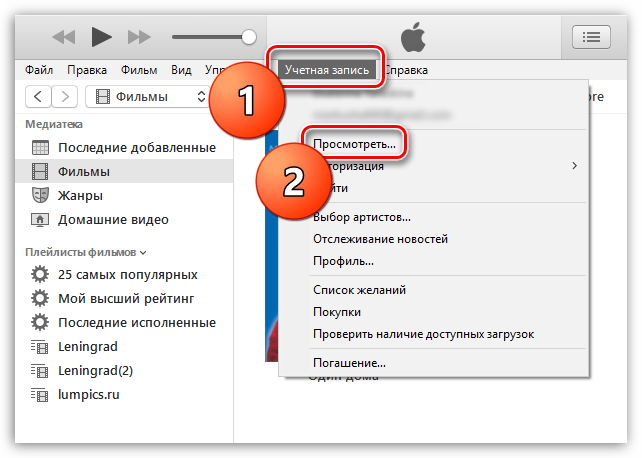
Подтвердите переход к данному разделу меню, указав пароль от вашей учетной записи Apple ID.
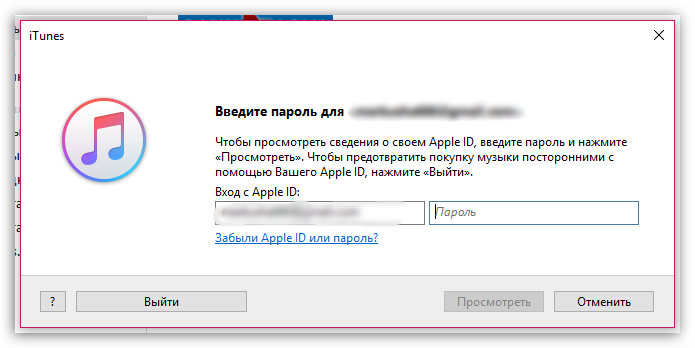
В открывшемся окне спуститесь в самый конец страницы к блоку «Настройки». Здесь около пункта «Подписки» вам потребуется щелкнуть по кнопке «Управлять».

На экране отобразятся все ваши подписки, среди которых вы сможете как изменить тарифный план, так и отключить автоматическое списание. Для этого около параметра «Автовозобновление» отметьте пункт «Выключить».

Способ 2: Настройки в iPhone или iPad
Легче всего контролировать все свои подписки непосредственно с устройства. Не имеет значения, пользуетесь ли вы смартфоном или планшетом, отмена подписки происходит одинаково.
Удаление приложения со смартфона не является отказом от подписки на него. Из-за подобного ошибочного мнения многие пользователи сталкиваются с ситуацией, когда программу или игру стерли с телефона давно, а средства за нее списываются на протяжении долгого периода.
Некоторые разработчики не отправляют писем с предупреждением об автоматическом списании денег после завершения платного периода. Это делается не только с целью получения дополнительного заработка, но и из-за сильной загруженности. Письма также могут не приходить после истечения уже оплаченного срока действия подписки.
Даже после полного отказа от оформленной подписки приложение будет доступно в течение оплаченного ранее периода
Важно обратить внимание на полученное письмо на электронную почту. Всегда при любом изменении в Apple ID на имейл, указанный в аккаунте, приходит письмо, в котором подробно указываются совершенные действия. Отсутствие данного письма говорит о том, что в процессе что-то пошло не так
Отсутствие данного письма говорит о том, что в процессе что-то пошло не так
В подобной ситуации лучше проверить еще раз список подписок спустя день или два
Отсутствие данного письма говорит о том, что в процессе что-то пошло не так. В подобной ситуации лучше проверить еще раз список подписок спустя день или два.
- В первую очередь необходимо зайти в раздел «Настройки» в вашем гаджете.
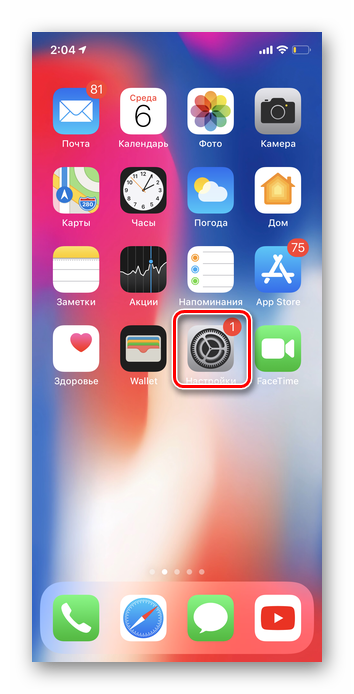
Первая строка в данном разделе — это имя и фамилия человека, на которого зарегистрирован Apple ID. Кликаем по данной сроке. Для управления подписками в обязательном порядке требуется наличие доступа к аккаунту. Если вы не авторизованы в Apple ID, не помните свой пароль или девайс принадлежит не вам, вы не сможете удалять или редактировать платные подписки.
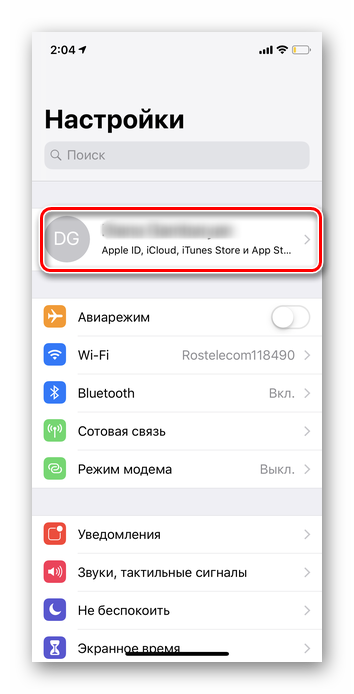
Далее необходимо найти строку «iTunes Store и App Store». В зависимости от версии iOS некоторые детали могут немного отличаться по своему расположению.
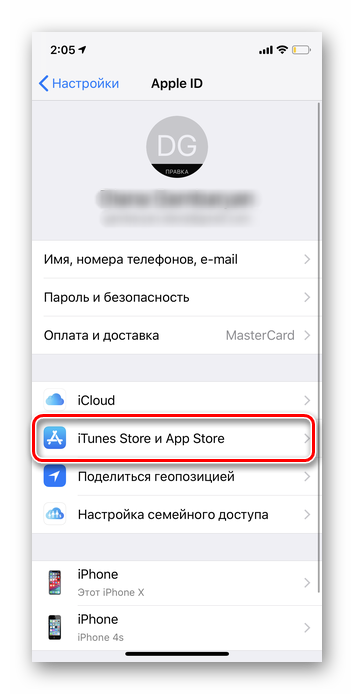
В строке «Apple ID» должен быть указан ваш электронный адрес. Нажимаем на него.
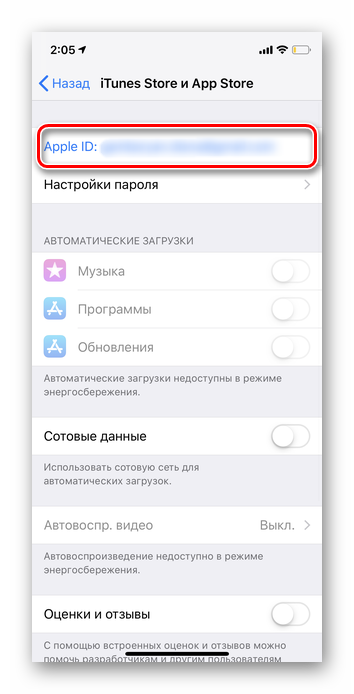
После клика открывается небольшое окно с 4 строчками. Для того чтобы перейти в настройки и подписки, следует выбрать строку «Просмотреть Apple ID». На данном этапе иногда может потребоваться повторный ввод пароля от аккаунта. Особенно в случаях, если вы давно не вводили код доступа.
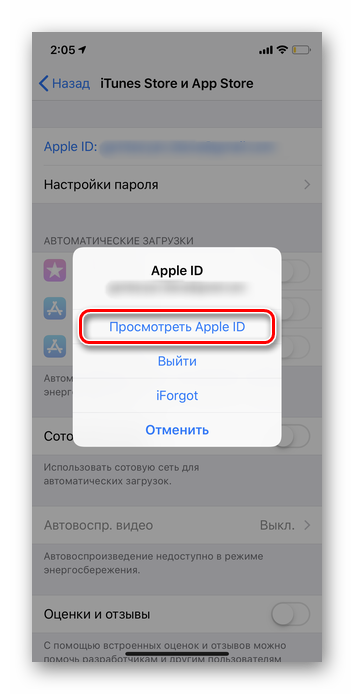
В разделе настроек вашего Apple ID появится вся личная информация об аккаунте. Кликаем по кнопке «Подписки».
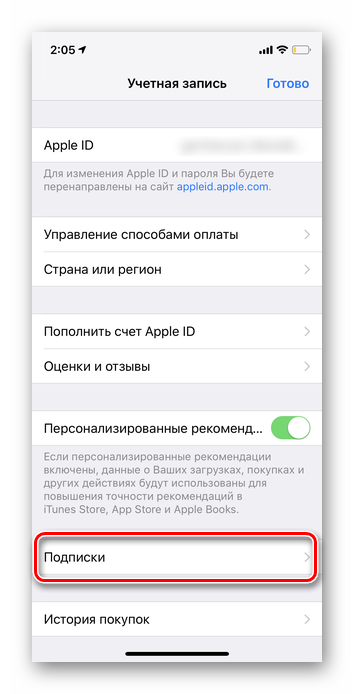
Раздел «Подписки» включает в себя два списка: действующие и недействующие. В верхнем списке вы найдете все приложения, на которые в данный момент оформлена платная подписка, а также туда включены программы с бесплатным пробным периодом. Во втором списке — «Недействующие» — указаны приложения, оформленная подписка на которые истекла или была удалена. Для редактирования варианта подписки следует нажать на нужную программу.
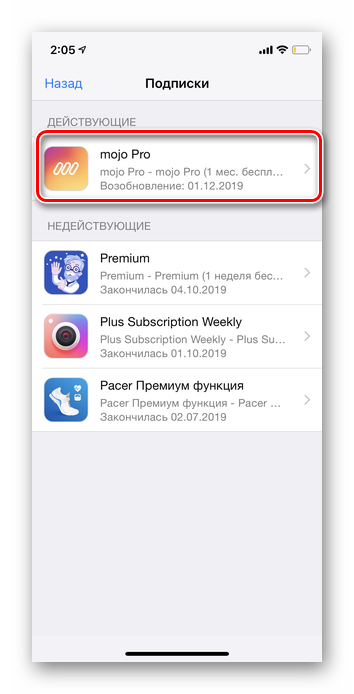
В разделе «Изменение настроек подписки» вы можете указать новый срок действия оформления, а также полностью отказаться от подписки. Для этого требуется кликнуть по кнопке «Отменить подписку».
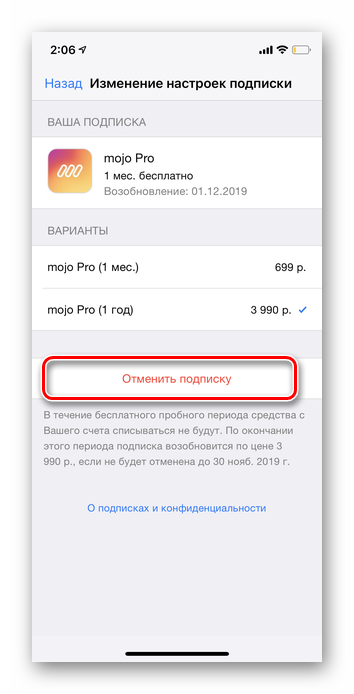
С этого момента ваша подписка станет отключена, а значит, самопроизвольное списание денежных средств с карты производиться не будет.
Как отменить платные подписки в Айфоне у приложений из AppStore?
Вы заметили, что с вашей карточки уходят деньги на оплату платной подписки на приложение, которое вы толком не используете или, что ещё хуже, никогда не использовали? Вот что нужно сделать, чтобы отменить платные подписки на Айфоне и Айпаде:
- Для начала откройте меню «Настройки» на iPhone или iPad.
- Прокрутите до пункта «iTunes и App Store».
- Нажмите на Apple ID вверху экрана.
- Нажмите на надпись «Просмотреть Apple ID».
- Используйте Face ID, Touch ID или введите свой пароль.
- Подождите, пока загрузится информация Apple ID.
- Когда страница вашего аккаунта прогрузится, прокрутите её вниз и зайдите в меню «Подписки».
- Вы увидите все активные и истёкшие подписки.
- Выберите подписку, которую хотите отменить (отключить, удалить), и нажмите на неё.
- Откроется страница с детальной информацией о данной подписке, где будут предложены несколько альтернативных вариантов подписки, а также возможность отменить текущую подписку на Айфоне или Айпаде.
- Вам останется только нажать на пункт «Отменить подписку».
Поиск альтернативных решений для возврата средств
В случае, когда деньги с вашей карты продолжают сниматься с определенной периодичностью, хотя вы уже выполнили описанные выше действия, можно отвязать карту от вашего аккаунта, для этого войдите в свой Apple ID и в пункте «Оплата» удалите все данные карты с которой продолжается списание.
Таким образом, при последующем обновлении подписки, ваши средства не спишутся, а сама услуга будет приостановлена. Также можно пойти на более радикальные меры и перевыпустить карту, которая указана в реквизитах об оплате.
Вместе с этим рекомендуется сменить свой Apple ID. Хотя в данном случае вы не будете застрахованы в том, что Apple не потребует погасить долг в дальнейшем, однако такое развитие событий зачастую является маловероятным.
В крайнем случае можно отвязать банковскую карту от аккаунта AppleID, автоматически сделав невозможным списание средств
Чтобы вам не пришлось сталкиваться с проблемой списания большой суммы за подписки на онлайн-сервисы и приложения из App Store, которыми вы даже не пользуетесь, оформляйте подписки только на действительно нужные службы, отслеживайте сроки окончания пробного периода и регулярно избавляйтесь от ненужных абонементов в настройках iPhone.
Пресекаем оплату подписки заранее
В случае с подпиской вы можете заранее отменить оплату. Это делается в вашем Apple ID. Вы заходили в него, когда оформляли возврат через ваш iPhone или iPad. Только теперь вам надо выбрать пункт «Подписки».
В Apple ID выбираете пункт «Подписки» и затем нажимаете на нужную подписку
Когда выбрали подписку, у вас появятся данные о ней, а внизу будет кнопка «Отменить подписку». Нажимаете на неё, а затем жмёте «Подтвердить». Подписка отменится, но будет доступна до той даты, когда должна будет списаться ежемесячная плата.
Ищем в самом низу кнопку «Отменить подписку», нажимаем её и подтверждаем действие
Например: подписка куплена 01.02.2019, то есть 01.03.2019 должно произойти ежемесячное списание за пользование ею. Если вы отмените подписку до 01.03.2019, то она будет действовать только до этой даты. Первого марта списания не произойдёт, и подписка автоматически отменится.
Специально для тех, кто совсем не хочет тратить своё время на возню с заполнением заявлений и поиском этой загадочной страницы «Сообщить о проблеме», вы можете позвонить по горячей линии службы поддержки клиентов Apple, там вам ответят на родном русском языке:
- телефон в Москве: 8–495–580–95–57;
- бесплатная горячая линия по всей России: 8–800–555–67–34;
- служба поддержки Apple Store: 8–800–333–51–73.
Сотрудники работают с понедельника по пятницу, кроме праздничных дней. Время работы: 9:00–21:00. Вам подскажут, что надо сделать для возврата, и ответят на все вопросы.
Проблема 2: нет кнопки «отменить подписку»
Наиболее часто встречающаяся проблема — отсутствие кнопки отмены подписки. С такой ситуацией сталкиваются владельцы аккаунтов, которые вовремя не оплатили пользование приложением. Кнопка «Отменить подписку» высвечивается исключительно в том случае, когда на аккаунте нет задолженностей по оплате счетов.
Причем абсолютно не имеет значения, просрочили ли вы платеж за конкретную подписку или за другую. Например, вы некоторое время назад скачали платную игру и установили ее на бесплатный пробный период, который заканчивался по истечении месяца. Спустя 30 дней вместо того, чтобы отменить подписку, вы просто удалили игру и забыли о ней.
Для решения ситуации в данном случае следует обратиться в службу поддержки конкретного приложения, предварительно выплатив задолженность. Если вы хотите оспорить долг, то также следует составить заявление в службу поддержки программы, изложив ситуацию подробно и объяснив, почему вы считаете, что не должны ничего. Учтите: в большинстве случаев подобные заявления получают отказ
Именно поэтому мы отмечаем, насколько важно внимательно следить за своими подписками
Из этой статьи вы узнали все актуальные варианты отмены подписки и решение сопутствующих проблем, связанных с невозможностью произвести данную операцию.
Как просмотреть список подписок
Если вам необходимо просмотреть, какие платные опции у вас подключены, можно сделать это на своем же устройстве. Единственное условие – это наличие интернета, так как система синхронизируется с серверами Apple, чтобы на экране вашего смартфона вывести список активных подписок. В целом процедура будет следующей:
- Зайдите в «Настройки» своего айфона и кликните по вкладке с вашей учетной записью;
- В следующем пункте еще раз нажмите на название вашей учетной записи и в появившемся окошке кликните по пункту «Посмотреть Apple ID»;
- Укажите пароль от данной учетной записи, пролистните немного вниз и нажмите «Подписки»;
- Перед вами появится несколько списков «Недействующие» и «Действующие». Все наименования приложений, которые будут во втором списке, на данный момент активны;
- Вы можете нажать на любое приложение, чтобы посмотреть, что именно за подписка действует от него на данный момент, с какого времени, а также сколько с вас списывается ежемесячно.
Отмена подписок через Apple Music
Компания Apple предоставляет каждому пользователю удивительную возможность испробовать любой сервис абсолютно бесплатно. После того, как юзер установил платное приложение, им можно пользоваться бесплатно в течение 90 дней. Это своего рода платный период, который предоставляется для ознакомления. Если веб-серфер не впечатлен испробованным ресурсом, тогда его можно деактивировать через музыкальное приложение Apple Music. Существует короткая инструкция для отключения:
- Синхронизировать мобильное устройство с беспроводной сетью и запустить музыкальную программу.
- В верхней левой части экрана нажать на собственную аватарку, после чего скопировать Apple идентификатор.
- Авторизоваться в учетной записи с помощью скопированной информации.
- Отыскать блок с текущими подписками, и нажать на кнопку управления.
- Указать ненужный сервис, нажать «Отключить» и подтвердить действие.
Как управлять платными подписками
Существует несколько способов изменений в платном контенте: через персональный компьютер или любое устройство, работающее под управлением операционной системы «Эппл».
Управление подписками на iPhone, iPad или iPod touch
Чтобы удалить неактуальное предложение, необходимо:
- Открыть главное меню.
- Выбрать собственное имя и подраздел «Подписки».
- Отыскать нужную программу и нажать «Отменить».
Управление подписками на айфоне и айпаде
Обратите внимание! Если в основном меню отсутствует раздел подписок, то вместо него ищут параметр ««iTunes и App Store». Нажимают на идентификатор Apple ID (в большинстве случаев это адрес электронного ящика) и выбирают клавишу «Просмотреть»
После входа в систему переходят в пункт «Подписки» и проводят необходимые действия.
Управление подписками на компьютере Mac
Для изменений через персональный компьютер нужно:
- Войти в магазин апп стори.
- Выбрать «См. информацию», расположенную в верхней части окна.
- Выполнить вход и в появившемся реестре отыскать «Подписки» и «Управление».
После аннулирования сотрудничества право пользования платным контентом заканчивается.
К сведению! Если нужного пункта нет, то продление подписки было остановлено раньше.
Управление подписками на Apple TV
Система разрешает проводить изменения только в параметрах подписок программ ОС tv OS, которые были установлены на устройстве. Если у пользователя эппл ТВ третьего или более раннего поколения, то для осуществления операции нужен ноутбук, iPad OS или гаджет под управлением iOS.
Процедура проходит поэтапно:
- После входа в основное меню нужно войти в подраздел «Пользователи и учетные записи».
- Выбрать ярлык нужного контента.
- Провести необходимые действия: отметить или изменить тарифный план.
Отсутствие знака «Отмена подписки» говорит о том, что она больше не будет продлеваться, так как отказ произошел немного раньше.
Как отключить Apple Music на устройствах Mac или Windows
Для работы с подписками на компьютере существует специальное приложение — iTunes. Оно функционирует как на Mac, так и на Windows. Рассмотрим, как отменить подписку iTunes.
-
Запустить iTunes и войти в свою учетную запись, используя Apple ID. На устройстве Mac, оснащенном Touch-датчиком, войти в аккаунт можно при помощи Touch ID.
-
В открывшемся окне с данными об учетной записи найти вкладку «Настройки», а в ней пункт «Управлять», расположенный рядом с параметром «Подписки».
-
Выбрать опцию «Отменить подписку».
На десктопах Mac управлять подписками возможно посредством другого специального приложения — App Store. Рассмотрим, как отключить apple music в этом случае.
-
Запустить App Store и кликнуть «Ваше имя» на панели слева.
-
В открывшемся окне найти кнопку-ссылку «См. информацию». Кликнув по ней, произвести авторизацию посредством Apple ID.
-
Найти параметр «Подписки» и кликнуть по опции «Управлять» рядом с ним.
-
Перейти к Apple Music и нажать кнопку «Отменить подписку».
Обратите внимание! Если функция отмены подписки не видна на экране, значит, отключение уже было произведено и услуга не продлевается
Как отменить подписку в App Store
До обновления iOS до версии 12.1.4, которое вышло 7 февраля 2019 года, отмена подписки была не самой простой операцией.
Чтобы уточнить, какая версия iOS у вас установлена сейчас, зайдите в «Настройки» – «Основные» – «Обновление ПО».
iOS по умолчанию автоматически обновляется на всех поддерживаемых устройствах
iOS 12.1.4 и позже
После обновления доступ к управлению подписками стал элементарным:
- Откройте App Store на iPhone или iPad.
- Нажмите в правом верхнем углу на иконку своего профиля. Это будет ваша аватарка iCloud или инициалы.
- Коснитесь «Управлять подписками».
Отсюда можно настраивать свои предпочтения в App Store
У вас откроется окно всех когда-либо активированных подписок. Те, за которые у вас не снимаются деньги, отмечены как «Недействующие».
Неактивные подписки вынесены в отдельный подпункт
Коснитесь подписки, которую вы хотите отменить. В окне самой подписки коснитесь «Отменить подписку» (Cancel Subscription). Коснитесь «Готово» в правом верхнем углу.
Удивительно, что в описании обновления об изменении App Store не было сказано ни слова. Однако пользователи и обзорщики быстро нашли новую и удобную систему управления подписками.
До iOS 12.1.4
iOS 12.1.4 поддерживается не на всех устройствах Apple. Среди смартфонов и планшетов, которые не смогут обновиться:
- iPhone 5, iPhone 4S, iPhone 4 и более старые устройства;
- iPad mini 1st generation;
- iPod touch 5th generation и более старые устройства.
В этом случае отмена подписки проводится через «Настройки»:
- Откройте «Настройки» и коснитесь своего Apple ID в начале списка.
- Коснитесь iTunes Store and App Store.
- В первой строчке будет ваш Apple ID. Коснитесь его.
- Откроется окошко с вариантами действий. Нажмите «Просмотреть Apple ID».
Здесь можно управлять своими подписками
Пролистайте открывшееся окошко до «Подписки». Коснитесь этого пункта.
В старых версиях iOS подписки спрятаны довольно глубоко в настройках
У вас откроется список всех активных и истёкших подписок. Под заголовком «Недействующие» будут перечислены неактивные подписки — за них вы не платите денег. Нас интересуют активные. Коснитесь подписки, которую нужно отменить. В открывшемся окне коснитесь «Отменить подписку» (Cancel Subscription). Коснитесь «Готово».
Через iTunes на ПК или Mac
Управление подписками доступно и в приложении iTunes:
- Откройте iTunes и нажмите «Учётная запись» в верхнем меню.
- Из выпадающего списка выберите «Посмотреть…».
Расположение кнопки одинаково и на Windows, и на MacOS
У вас откроется вкладка «Магазин». Пролистайте окошко почти до конца и увидите слева «Подписки:». Нажмите на кнопку напротив «Управлять».
Далее действия ничем не отличаются от аналогичных на смартфоне или планшете
Вы увидите список подписок, каждая из которых будет помечена как «Активная» или «Неактивная». Деньги списываются только за активные — выберите из них ту подписку, которую хотите отменить. В открывшемся окне нажмите «Отменить подписку». Нажмите «Готово».
Почему нет возможности отменить подписку на iPhone
Некоторые пользователи не могут найти функции, которая бы позволила им отказаться от платной подписки. На самом деле эта кнопка должна существовать. Скорее всего пользователь не разобрался с настройками своего гаджета и в панике отправился за расспросами в Интернет. Возможно, это к лучшему. Иначе никогда бы не узнали, что делают что-то не так. Попробуйте использовать инструкцию, приведённую выше.
Если вы обладатель более старой модели Айфона, найдите в настройках Apple Id и выберите его:
- Выберите далее пункт «iTunes Store»;
- Далее выберите пункт «Посмотреть Apple ID»;
- В этом разделе должен быть пункт «Подписки».
Существует несколько причин, по которым в настройках отсутствует раздел с подписками. Возможно, у вас есть дополнительные аккаунты Apple. И подписка может быть оформлена на них. Особенно это часто происходит, когда организован семейный доступ к подписке. И один из участников оплатил её, хотя уведомления о завершении срока и т.п. будут приходить всем участникам. Подписки также можно отключить в онлайн-банке карты, которой вы пользуетесь. Даже если у вас нет значка — отменить подписку. Авторизуйтесь в личном кабинете и найдите раздел, где нужно отключить функцию.
Отмена подписки Apple, если Apple устройство отсутствует
При отказе от использования устройств от компании «Эппл» для приостановки действующих предложений необходимо включить программу iTunes на персональном компьютере под управлением ОС Windows. Второй вариант — обратиться в службу технической поддержки фирмы.
В первом случае процедура проходит по алгоритму:
- Открывают программу айтюнс.
- В верхней части окна находят надпись «Учетная запись».
- Следом нажимают на «Просмотреть мою учетную запись». Программа может потребовать выполнить вход через идентификационный номер.
- Входят в подраздел «Меню».
- Около подпункта «Подписки» нажимают на клавишу «Управлять».
- Выбирают любой другой вариант использования или полную остановку сотрудничества.
Для удаления автопродления через гаджет с Android или Chromebook необходимо нажать на ярлык программы. В подразделе «Учетная запись» отыскивают «Управление» и осуществляют интересуемое действие.
Чтобы провести отказ от premium-аккаунта Apple TV+ в Интернете, требуется:
- Посетить официальную страницу компании: tv.apple.com/ru.
- Войти в систему через эппл ИД.
- Нажать на ярлык учетной записи, расположенный в верхнем углу с правой стороны.
- Выбрать «Меню».
- Перейти в «Подписки» и «Управление».
Дальнейшие действия должны проводиться в соответствии с инструкциями, возникающими на экране.
Отмена подписок через айтюнс
Важно! Для введения изменений или отказа от использования эппл ТВ на телевизорах Smart TV или устройствах для потокового воспроизведения необходимо из меню перейти в «Учетную запись» и «Управление подписками»
Как отменить подписки в App Store
В условиях современного рынка большая часть разработчиков программного обеспечения зарабатывает не только и не столько продажей программ, сколько платными долгосрочными сервисами.
Иногда такие сервисы маскируются под недорогие или даже бесплатные услуги, что спустя пару-тройку установленных приложений выливается для пользователя в большие затраты.
О том, как избавиться от автоматических подписок, мы сегодня и поговорим.
Вы всегда можете принести свое устройство на бесплатную диагностику iPhone и наши мастера помогут Вам в настройке!
Как отменить платную подписку в App Store, если пробный период еще активен?
Большая часть “яблочных” аккаунтов привязана к банковской карте владельца, поскольку наличие карты является одним из требований при регистрации Apple ID.
Исключения составляют разве что учетные записи, созданные в момент загрузки бесплатных программ: в таком случае шаг с привязкой карты можно пропустить, однако впоследствии большая часть пользователей все же указывают тот или иной метод оплаты.
https://youtube.com/watch?v=z3wQCejZpTw
Проблемы начинаются с того момента — в нашем случае это пробная подписка (обычно на 14 дней).
Главным нюансом является то, что при активации пробной (или покупке ограниченной) подписки, пользователь соглашается на автоматическое продление услуги, что далеко не всегда очевидно из описания товара.
Если Вы только что активировали пробную подписку, но продлевать ее не собираетесь, следует аннулировать услугу в интерфейсе программы или системных настройках.
Для этого необходимо перейти в раздел iTunes и App Store, после чего выбрать свою учетную запись и нажать на клавишу “Посмотреть Apple ID”:
Далее следует перейти в раздел “Подписки”:
Здесь Вы сможете сменить тариф или отменить автопродление для всех приобретенных подписок, включая Apple Music:
Обратите внимание, что подписка будет аннулирована по истечении пробного или уже оплаченного периода
Как отменить подписку в приложении App Store по истечении пробного периода?
Несколько сложнее дела обстоят в том случае, если пользователь решил аннулировать подписку в последний момент, когда покупка уже была зарегистрирована, но списание средств еще не произошло. В данном случае пользователь не сможет загружать или обновлять приложение, пока задолженность не будет погашена. Кроме того, из-за задолженности компания Apple может полностью ограничить доступ к App Store.
Если Вы смогли отменить автопродление подписки на App Store, но на учетной записи появилась задолженность, существует два возможных решения. Первый — погасить задолженность (неоплаченные программы можно посмотреть в разделе “история покупок”). Второй — обратиться в службу поддержки. Последний вариант следует рассмотреть подробнее.
Как отменить покупку подписки в App Store и вернуть потраченные средства?
Если с Вашей карты без ведома были списаны деньги, и Вы обнаружили, что одно из приложений автоматически оформило подписку, следует обратиться за помощью к представителям Apple
Важно отметить, что специалисты с большим энтузиастом отвечают на запросы пользователей устройств с активной гарантией
Обратите внимание, что у Вас будет тем больше шансов получить помощь от Apple, чем быстрее Вы обратитесь в службу поддержки. Обычно пользователи могут рассчитывать на возврат средств в течение нескольких дней после списания, однако решение специалистов всегда индивидуально и может зависеть от финансовой истории Вашей учетной записи
Ремонтируем только Apple
Никогда не закрывались, нас знают десятки тысяч пользователей
Ремонтируем только Apple. Никогда не закрывались, нас знают десятки тысяч пользователей
Не нужно ждать! Крупный склад, актуальные запчасти в наличии, контроль качества
Нам доверяют Сервисные центры. Наш опыт, и репутация говорят сами за себя.
За качество! Правильно, профессионально и по технологии можно сделать только в СЦ.
У нас все прозрачно и честноСпросите любого:
КОМАНДА MACPLUS
Не знаете с чего начать? В первую очередь – не переживать! Признаки хорошего и качественного сервиса видны сразу. Мы подготовили инструкцию для тех, кто ищет мастерскую или сервисный центр по ремонту Apple
Задать вопрос
Что такое платная подписка?
Платные подписки – это способ оплаты различного рода контента, например, музыки, приложений или игр за счет ежемесячных платежей. То есть, пока вы осуществляете оплату (подписка активна), вам предоставляется полный пакет услуг от конкретного разработчика или сервиса. Оплата списывается автоматически при наличии средств на вашей банковской карте или личном счете Apple Store.
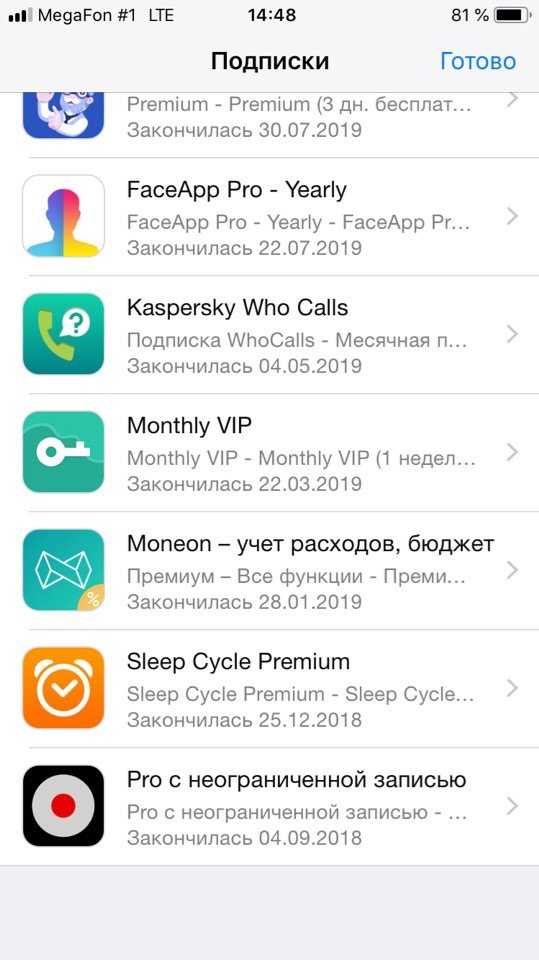
Все подписки активируются в момент загрузки приложений в Apple Store и покупке определенных услуг. Например, чаще всего подобные опции активируются пользователем при первом запуске программы. Он запускает приложение, и на экране сразу же появляется информация о том, что данный продукт доступен в ознакомительном режиме на протяжении нескольких дней, после чего доступ к определенным возможностям будет заблокирован. Но, как правило, можно разблокировать этот доступ, оплатив подписку на месяц, несколько месяцев, полгода и так далее. И как только пользователь нажимает на это уведомление, система просит его подтвердить свои действия, указав пароль от данной учетной записи.
На этом можно сказать, что подписка на определенный контент активируется, и все действия лежат полностью на человеке, который осуществлял эти операции. Но в любой момент можно отменить подобные услуги, причем как сразу все, так и конкретную подписку.
Суть проблемы
Почти у каждого владельца айфона или айпада к мобильному смарт-устройству привязан действующий банковский счет или карта.
С этого счета осуществляется оплата, например, при покупке платных приложений, скачивании песен в iTunes и т. д.
Но многие программы, приложения скачиваются бесплатно, однако в дальнейшем требуют оформления платной подписки, которая реализуется в нескольких видах:
- Разовая оплата за доступ к полной версии приложения.
- Периодическая оплата для продолжения полнофункционального пользования сервисом/приложением.
- Оплата при покупке дополнительного контента, расширении функционала и т. д.
Неприятная особенность подписок в том, что нередко разработчики, стремясь продать услугу, осуществляют оформление подписки по умолчанию, когда пользователь может даже не знать о ней.
В таком режиме покупки в приложении, либо периодические списания происходят без дополнительных уведомлений, тем не менее, деньги с привязанной к банковской карте, списываются.
При недостаточной внимательности пользователя, он может достаточно долгое время не замечать оплаты.
Вторая возможная ситуация, ведущая к возникновению проблемы – широкое распространение бесплатного пробного периода подписки, на протяжении которого доступ к сервисам и/или контенту предоставляется бесплатно
Если по истечению пробного периода пользователь не отменит подписку, она автоматически продлеваются, но при этом уже платно. В таких условиях пользователь может невнимательно ознакомиться с условиями пользования или просто забыть отключить подписку.
Можно ли вернуть деньги, потраченные на подписку
Если ваша банковская карточка привязана к Apple ID и с нее не удалось списать средства из-за нулевого баланса, то платеж будет висеть на счете до его пополнения.
Возникает некая неопределенность:
- пока не произойдет оплата по задолженности, отменить подписку нельзя;
- лишаться денег не хочется, поскольку придется отдать немалую сумму за ненужное приложение.
Как поступить в такой ситуации? Самое простое, что можно сделать – это пополнить баланс карты, а после списания платежа, отказаться от подписки. А можно позвонить по горячей линии компании и разъяснить оператору свою проблему. Велика вероятность, что долг аннулируют. Аналогично поступают, если хотят вернуть деньги за уже оплаченные услуги. Главное, не откладывать это в долгий ящик, а действовать быстро.
Если нет желание общаться со специалистами из службы поддержки, то существует еще один выход – запросить возврат через систему. Последовательность шагов:
Откройте iTunes и войдите во вкладку «Учетная запись», затем – «Просмотр».
- В списке отыщите нужное приобретение и жмите на кнопку «Еще», затем – «Сообщить о проблеме».
- Далее описываете свою ситуацию, обозначаете проблему и отправляете на рассмотрение.
Теперь ожидайте ответа. Обычно, спустя несколько часов приходит положительное решение по возврату платежа на счет списания в ближайшие 30 суток. Только все претензии подобного плана принимаются в течение 3 месяцев со дня совершенной покупки.































